WPS excel设置如果满足条件则等于一个固定值的方法
2023-09-12 09:08:10作者:极光下载站
wps是一款对于我们工作有很多帮助的办公软件,当你有一些工作编辑需求和数据处理需求的时候,那么我们就可以使用到该办公软件进行操作,如果是需要进行数据处理的情况下,那么我们就可以通过WPS中的excel表格工具进行快速操作,比如想要设置一个满足条件之后等于另一个值的这种情况,很多小伙伴是不知道如何设置呢,其实只需要使用到if条件函数公式进行操作就好了,下方是关于如何使用WPS Excel设置满足条件后等于另一个值的具体操作方法,如果你需要的情况下可以看看方法教程,希望对大家有所帮助。
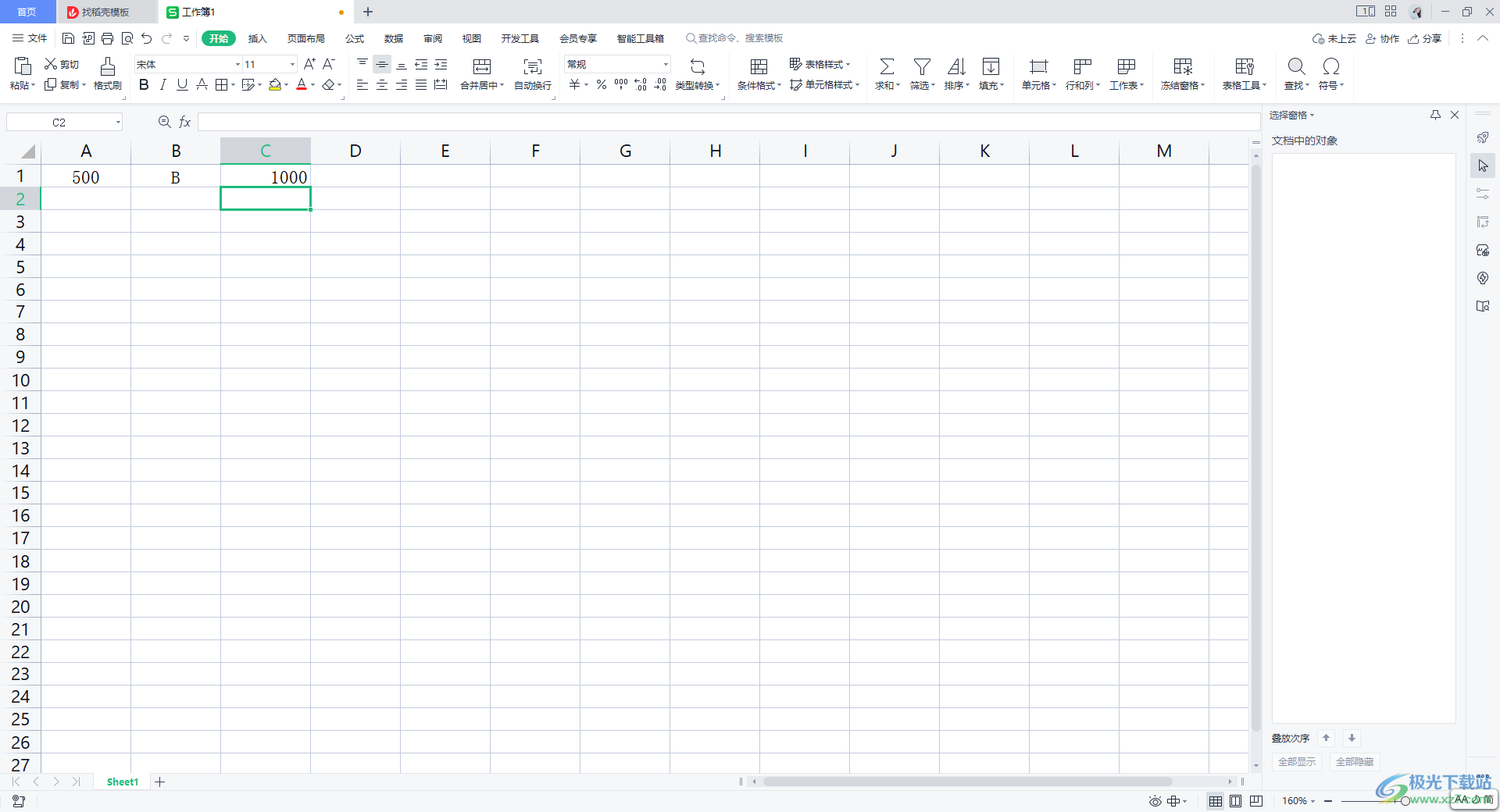
方法步骤
1.首先我们需要进入到表格工具中,然后在A1的单元格随便输入一个数值,在B1的单元格中输入一个数值,如图所示。

2.随后,我们在C1的单元格中输入【=if()】,并且将鼠标光标定位到括号中。
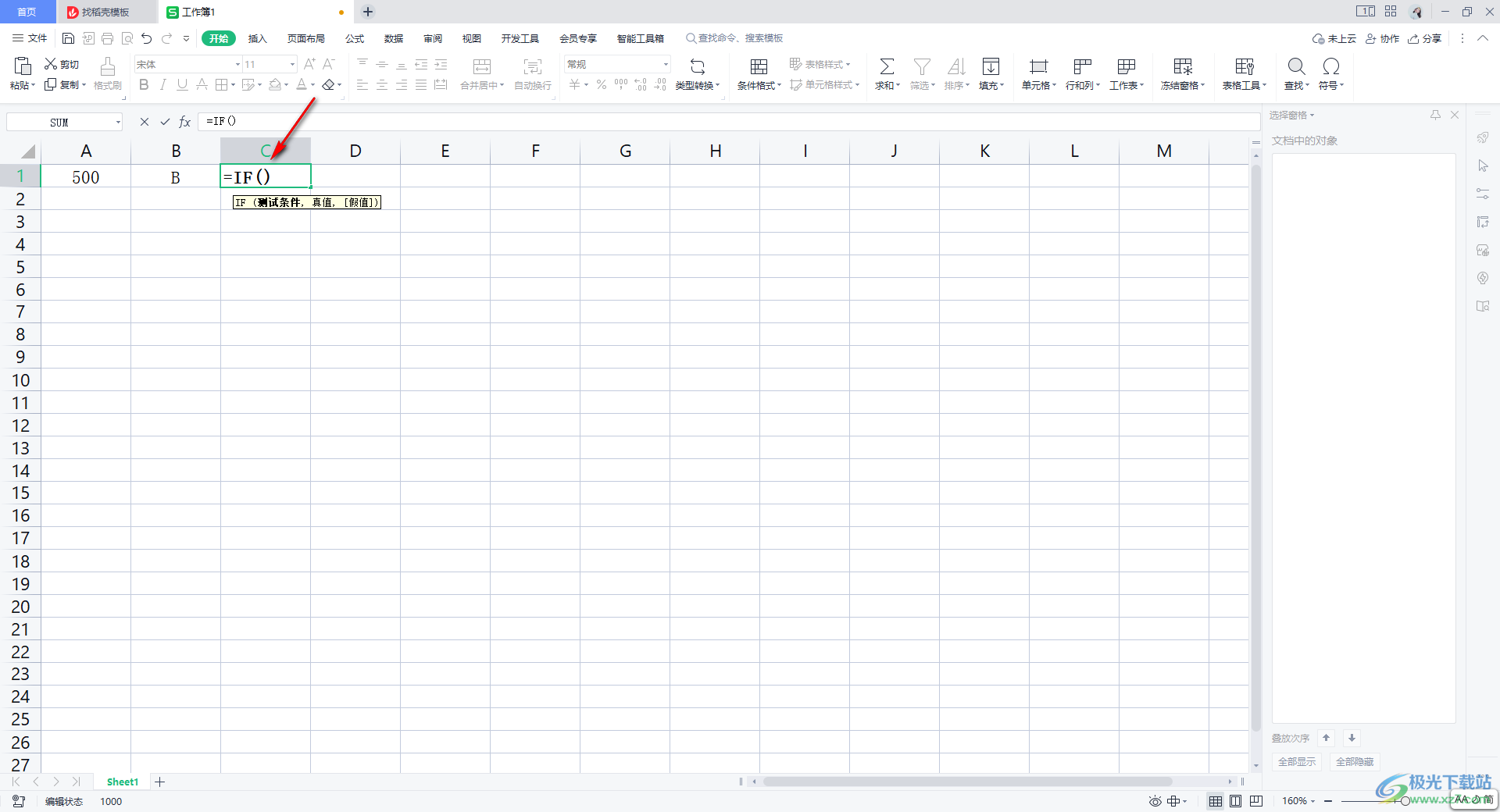
3.随后,在括号中输入【AND(A1=500,B1="B"),1000,"")】,如图所示。

4.最后,所得到的一个整体的公式就是=IF(AND(A1=500,B1="B"),1000,"")。

5.然后按下键盘上的回车键,这时你再来看看c1单元格中就会有自己需要的一个数值显示出来,如图所示。

以上就是关于如何使用WPS Excel设置满足条件后等于另一个值的具体操作方法,我们在进行数据处理的过程中,会常常需要对一些数据进行整改,以及会使用到一些相应的公式来处理需要的数据,该表格工具中提供的函数公式是非常全面的,需要的小伙伴们可以了解一下。
